<div class="dropdown"><button class="btn dropdown-toggle" type="button" id="dropdownMenu1" data-toggle="dropdown">Dropdown<span class="caret"></span></button><ul class="dropdown-menu" role="menu" aria-labelledby="dropdownMenu1"><li role="presentation"><a role="menuitem" tabindex="-1" href="#">Action</a></li><li role="presentation"><a role="menuitem" tabindex="-1" href="#">Another action</a></li><li role="presentation"><a role="menuitem" tabindex="-1" href="#">Something else here</a></li><li role="presentation" class="divider"></li><li role="presentation"><a role="menuitem" tabindex="-1" href="#">Separated link</a></li></ul> </div>可以通过上面的代码发现,里面可能有很多陌生的样式类或者属性。
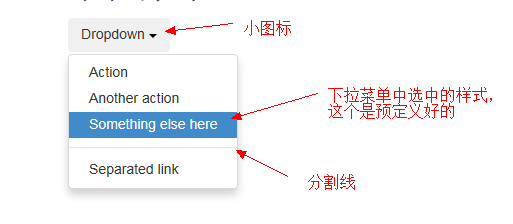
2、对齐选项
给下拉菜单.dropdown-menu加上.text-right 使文字右对齐。
<div class="dropdown"><button class="btn dropdown-toggle" type="button" id="dropdownMenu1" data-toggle="dropdown">Dropdown<span class="caret"></span></button><ul class="dropdown-menu text-right" role="menu" aria-labelledby="dropdownMenu1"><li role="presentation"><a role="menuitem" tabindex="-1" href="#">Action</a></li><li role="presentation"><a role="menuitem" tabindex="-1" href="#">Another action</a></li><li role="presentation"><a role="menuitem" tabindex="-1" href="#">Something else here</a></li><li role="presentation" class="divider"></li><li role="presentation"><a role="menuitem" tabindex="-1" href="#">Separated link</a></li></ul> </div>只是在上面的代码中的ul标签上添加了一个text-right的样式类。
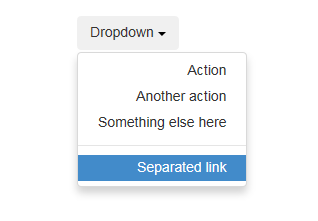
3、标题
在任何下拉菜单中均可通过添加标题来标明一组动作。
<h1>下拉菜单</h1><div class="dropdown"><button class="btn dropdown-toggle" type="button" id="dropdownMenu1" data-toggle="dropdown">Dropdown<span class="caret"></span></button><ul class="dropdown-menu text-right" role="menu" aria-labelledby="dropdownMenu1"><li role="presentation" class="dropdown-header">Dropdown header</li><li role="presentation"><a role="menuitem" tabindex="-1" href="#">Action</a></li><li role="presentation"><a role="menuitem" tabindex="-1" href="#">Another action</a></li><li role="presentation"><a role="menuitem" tabindex="-1" href="#">Something else here</a></li><li role="presentation" class="divider"></li><li role="presentation" class="dropdown-header">Dropdown header</li><li role="presentation"><a role="menuitem" tabindex="-1" href="#">Separated link</a></li></ul> </div>主要是添加了<li role="presentation" class="dropdown-header">Dropdown header</li> 里面有个.dropdown-header的样式类。
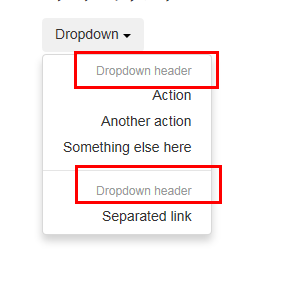
4、禁用的菜单项
给下拉菜单中的<li>加上.disabled禁用链接。
继续修改上面的代码将Something else here行的代码进行替换
复制代码 代码如下:<li class="disabled" role="presentation"><a role="menuitem" tabindex="-1" href="#">Something else here</a></li>
主要是在li标签中添加.disabled的样式类。
你运行之后可以查看效果,其实效果和上面的标题样式差不多,当你点击的时候会有一个禁用的图标显示。
5、基本案例

1)、按钮式下拉菜单
把任何按钮放入.btn-group然后加入正确的菜单标记,就可以做成下拉菜单触发器。
单按钮下拉菜单
只要改变一些基本的标记,就能把按钮变成下拉菜单开关。
<div class="btn-group"> <button type="button" class="btn btn-default dropdown-toggle" data-toggle="dropdown"> Action <span class="caret"></span> </button> <ul class="dropdown-menu" role="menu"> <li><a href="#">Action</a></li> <li><a href="#">Another action</a></li> <li><a href="#">Something else here</a></li> <li class="divider"></li> <li><a href="#">Separated link</a></li> </ul></div>
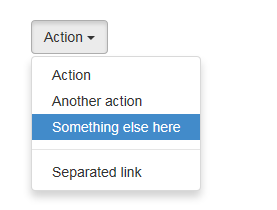
分裂式按钮下拉菜单
相似地,分裂式按钮下拉菜单也需要同样的改变标记,但只要多一个分开的按钮。
<div class="btn-group"> <button type="button" class="btn btn-danger">Action</button> <div class="dropdown"><button type="button" class="btn btn-danger dropdown-toggle" data-toggle="dropdown"><span class="caret"></span><span class="sr-only">Toggle Dropdown</span></button><ul class="dropdown-menu" role="menu"><li><a href="#">Action</a></li><li><a href="#">Another action</a></li><li><a href="#">Something else here</a></li><li class="divider"></li><li><a href="#">Separated link</a></li></ul> </div></div只能点击小图标才能出现下来菜单额。
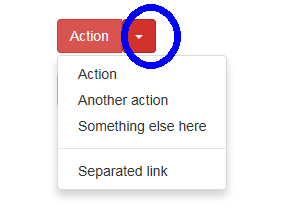
2)、尺寸
下拉菜单按钮适用所有尺寸的按钮。
<div class="btn-group"> <button class="btn btn-default btn-lg dropdown-toggle" type="button" data-toggle="dropdown"> Large button <span class="caret"></span> </button> <ul class="dropdown-menu"> ... </ul></div><!-- Small button group --><div class="btn-group"> <button class="btn btn-default btn-sm dropdown-toggle" type="button" data-toggle="dropdown"> Small button <span class="caret"></span> </button> <ul class="dropdown-menu"> ... </ul></div><!-- Extra small button group --><div class="btn-group"> <button class="btn btn-default btn-xs dropdown-toggle" type="button" data-toggle="dropdown"> Extra small button <span class="caret"></span> </button> <ul class="dropdown-menu"> ... </ul></div>

通过样式类.btn-lg、 .btn-sm、.btn-xs来控制按钮的大小。
3)、向上弹出式菜单
给父元素添加.dropup就能使触发的下拉菜单在元素上方。
<div class="btn-group dropup"> <button type="button" class="btn btn-default">Dropup</button> <button type="button" class="btn btn-default dropdown-toggle" data-toggle="dropdown"> <span class="caret"></span> <span class="sr-only">Toggle Dropdown</span> </button> <ul class="dropdown-menu"> <!-- Dropdown menu links --> </ul></div>
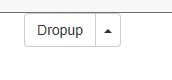
更多内容请参考:Bootstrap学习教程
总结:
本文主要介绍了下拉菜单的相关内容,然后介绍了按钮和下拉菜单的组合,变化还是蛮多的,样式也不错,希望大家喜欢。